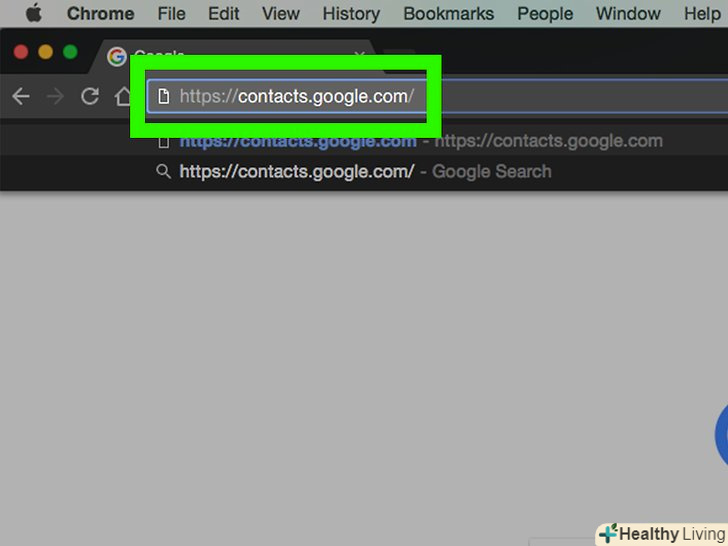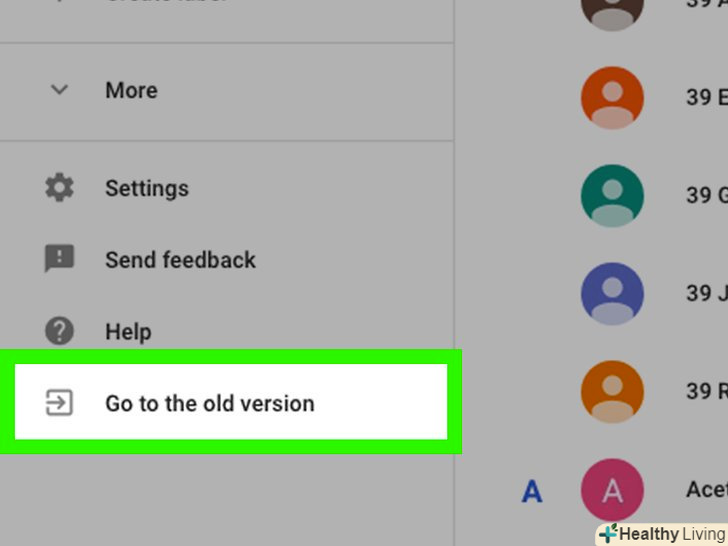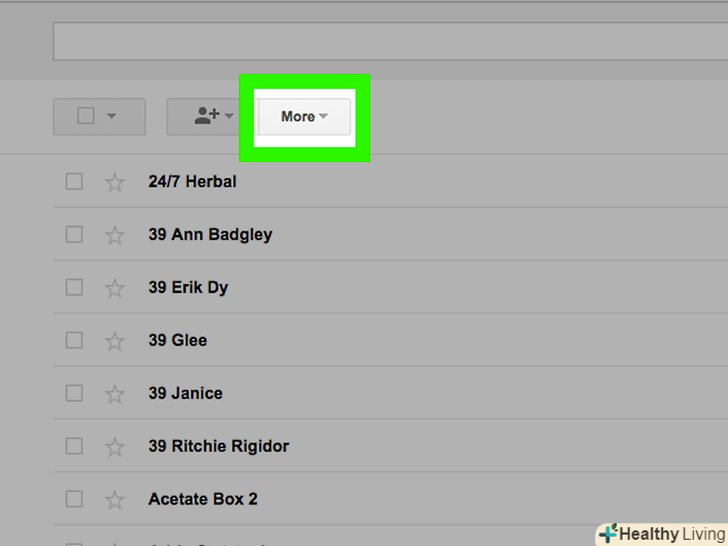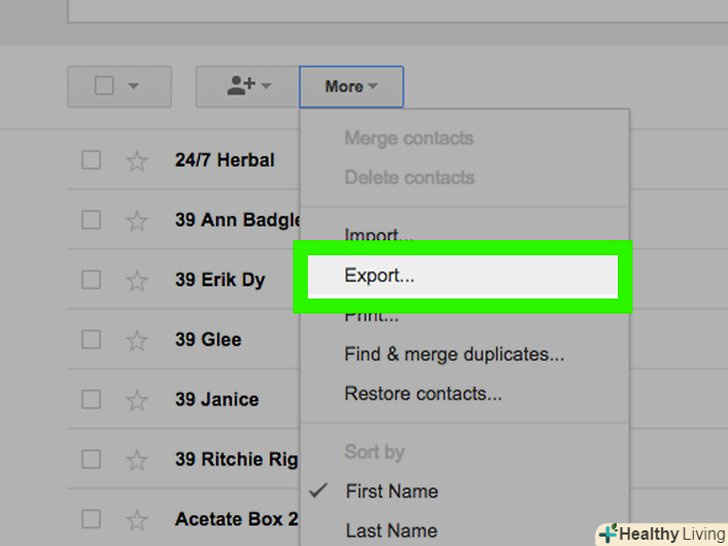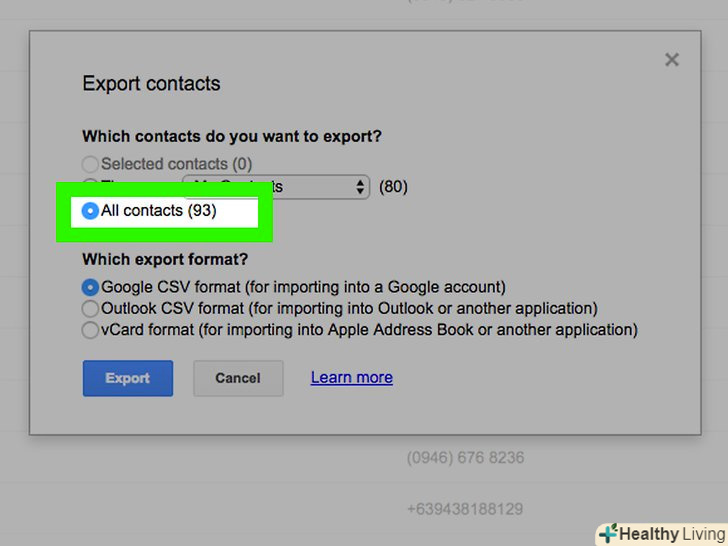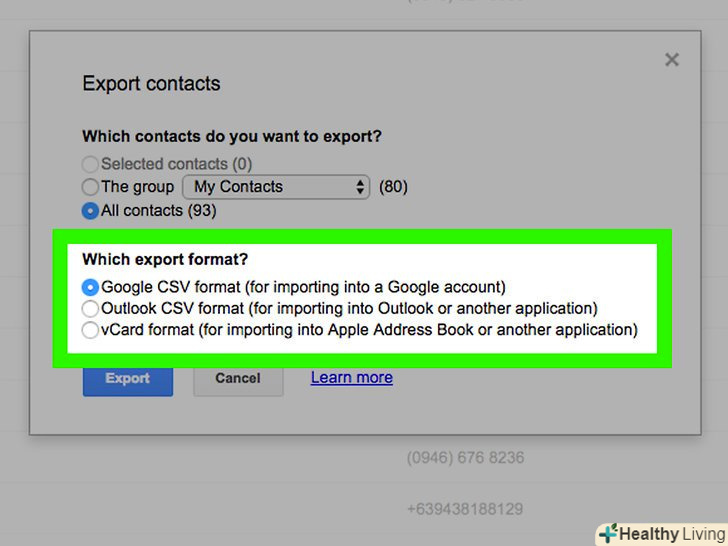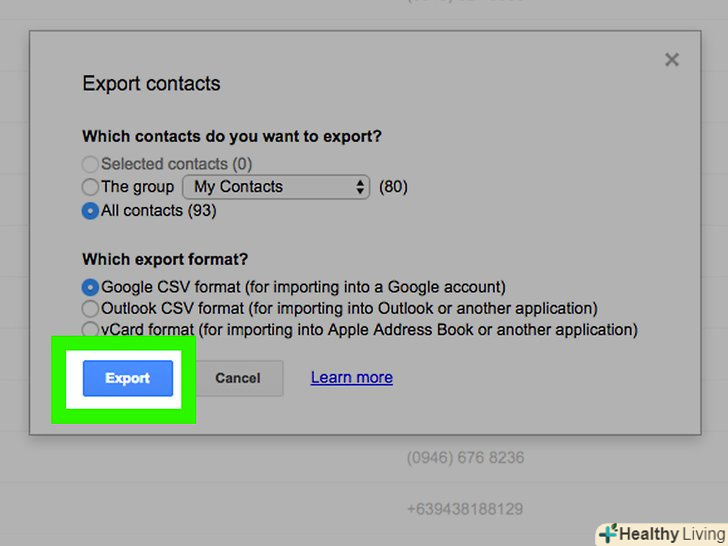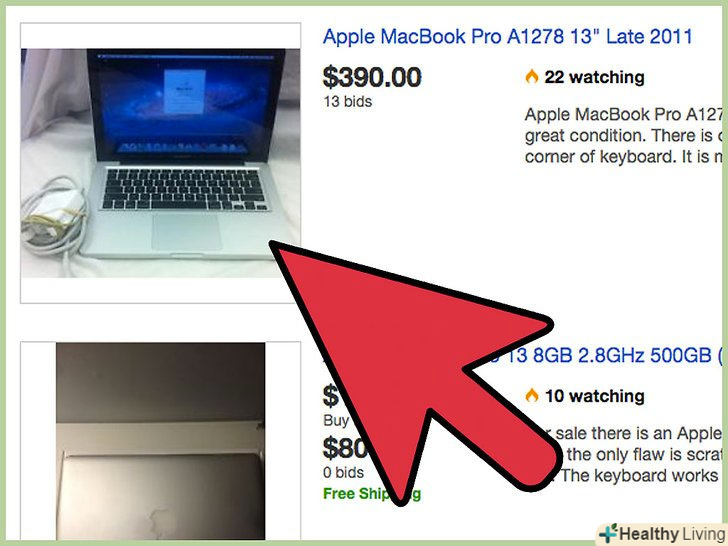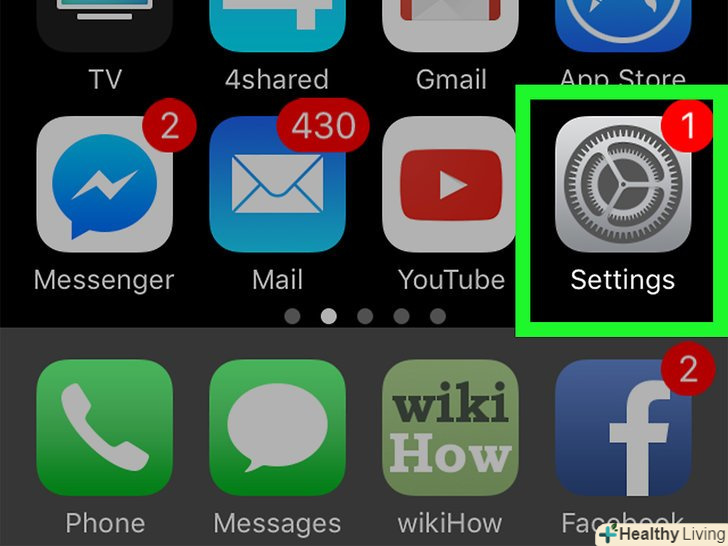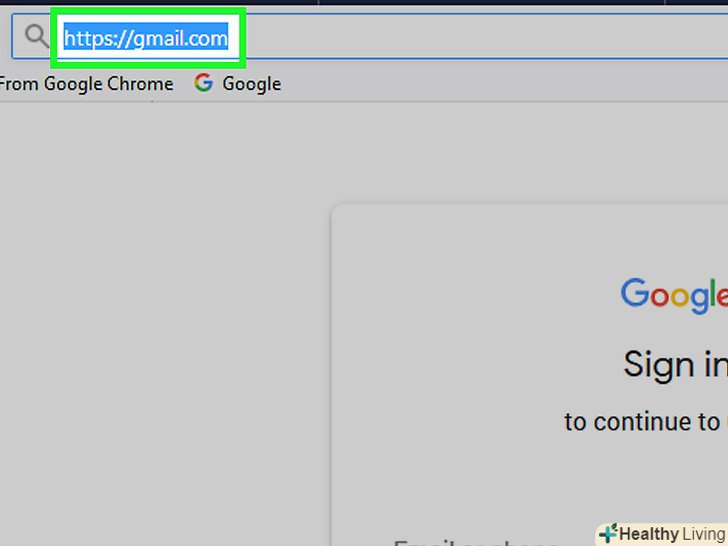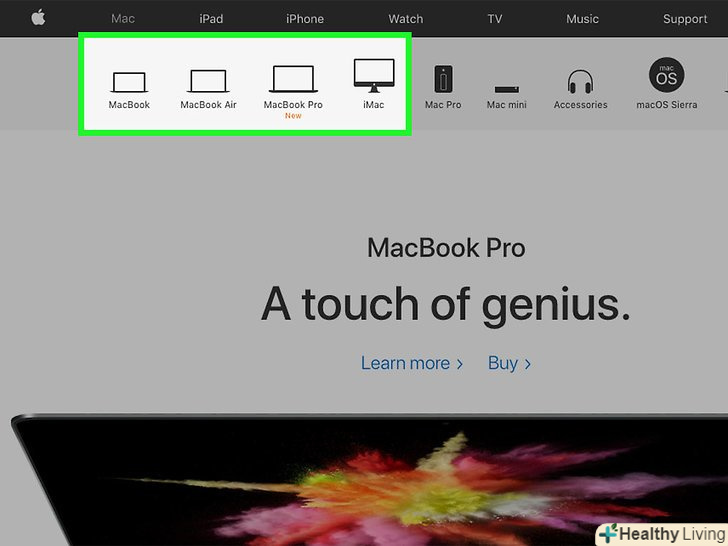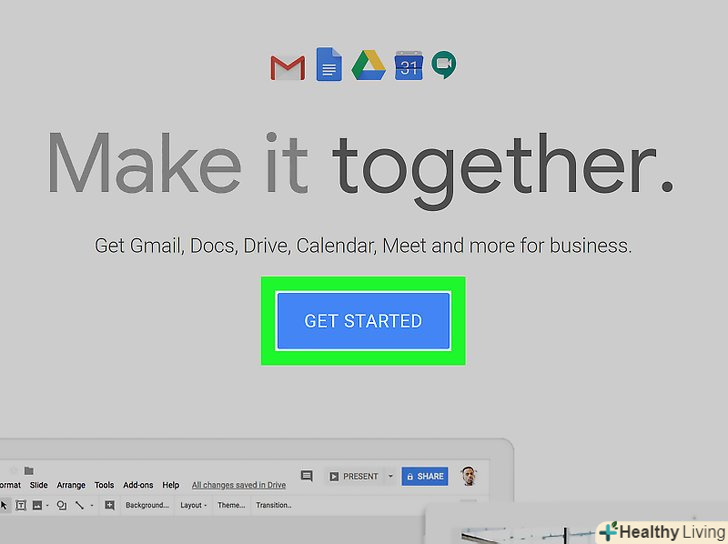З цієї статті ви дізнаєтеся, як завантажити (експортувати) файл з контактами Gmail, щоб додати їх в інший поштовий сервіс. Для цього скористайтеся сторінкою Google контактів на комп'ютері.
Кроки
 Відкрийте Google Контакти. перейдіть на сторінку https://contacts.google.com/ в браузері. Відкриються ваші контакти Gmail (якщо ви вже увійшли в обліковий запис Gmail). Пам'ятайте, що скопіювати контакти з поштової скриньки Gmail не можна.
Відкрийте Google Контакти. перейдіть на сторінку https://contacts.google.com/ в браузері. Відкриються ваші контакти Gmail (якщо ви вже увійшли в обліковий запис Gmail). Пам'ятайте, що скопіювати контакти з поштової скриньки Gmail не можна.- Якщо ви ще не авторизувалися, введіть свою адресу електронної пошти та пароль.
 Клацніть поПовернутися до старої версії . ця кнопка знаходиться в нижньому лівому куті сторінки. Нова версія Google контактів не підтримує експорт контактів, тому потрібно скористатися старою версією контактів.
Клацніть поПовернутися до старої версії . ця кнопка знаходиться в нижньому лівому куті сторінки. Нова версія Google контактів не підтримує експорт контактів, тому потрібно скористатися старою версією контактів. НатиснітьЩе ▼ . ця опція знаходиться у верхній частині сторінки. Відкриється меню.
НатиснітьЩе ▼ . ця опція знаходиться у верхній частині сторінки. Відкриється меню. Клацніть поЕкспортувати . ця опція знаходиться посередині меню «ще». Відкриється спливаюче вікно.
Клацніть поЕкспортувати . ця опція знаходиться посередині меню «ще». Відкриється спливаюче вікно. Встановіть прапорець біля опції»всі контакти". вона розташована у верхній частині спливаючого вікна.
Встановіть прапорець біля опції»всі контакти". вона розташована у верхній частині спливаючого вікна. Виберіть формат файлу. встановіть прапорець біля однієї з наступних опцій у розділі " Експортувати як»:
Виберіть формат файлу. встановіть прапорець біля однієї з наступних опцій у розділі " Експортувати як»:- Google CSV: виберіть цю опцію, якщо хочете додати контакти в інший обліковий запис Gmail;
- Outlook CSV: виберіть цю опцію, якщо хочете додати контакти в Outlook, Yahoo або інший поштовий сервіс;
- VCard: виберіть цю опцію, якщо хочете додати контакти в Apple Mail.
 НатиснітьЕкспортувати . Файл з контактами Gmail завантажиться на комп'ютер.
НатиснітьЕкспортувати . Файл з контактами Gmail завантажиться на комп'ютер.- Можливо, вам доведеться підтвердити завантаження або вибрати папку для завантаження.
Поради
- Експортувавши контакти на комп'ютер, ви завжди зможете відновити їх, в разі якщо з ними щось станеться в Google.
Попередження
- Вибір неправильного формату файлу призведе до того, що ви не зможете завантажити контакти в потрібний поштовий сервіс.